Avtor:
Christy White
Datum Ustvarjanja:
9 Maj 2021
Datum Posodobitve:
1 Julij. 2024
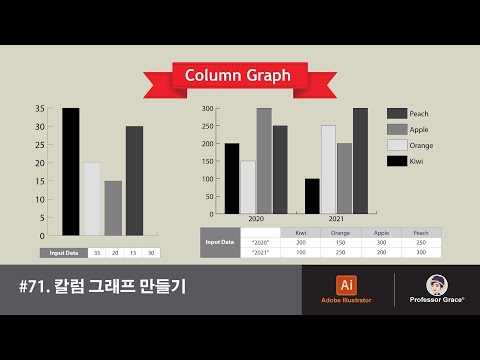
Vsebina
V tem članku boste izvedeli, kako prikazati podatke v Excelu na bolj vizualen način z uporabo stolpčnega grafikona.
Stopati
Metoda 1 od 2: Dodajte podatke
 Odprite Microsoft Excel. Za to kliknite simbol z belo črko "X" na zelenem ozadju.
Odprite Microsoft Excel. Za to kliknite simbol z belo črko "X" na zelenem ozadju. - Če želite iz obstoječih podatkov ustvariti grafikon, odprite datoteko excel, ki vsebuje podatke, tako da jo dvakrat kliknete in nadaljujete na naslednjo metodo.
 Kliknite Prazen delovni list (v računalniku) ali Delovni list v Excelu (v Macu). To možnost najdete v zgornjem levem kotu okna za predogled.
Kliknite Prazen delovni list (v računalniku) ali Delovni list v Excelu (v Macu). To možnost najdete v zgornjem levem kotu okna za predogled.  Dodajte naslove na osi X in Y grafikona. Če želite to narediti, kliknite celico A1 (za os X) in vnesite oznako. Nato naredite enako za celico B1 (za os Y).
Dodajte naslove na osi X in Y grafikona. Če želite to narediti, kliknite celico A1 (za os X) in vnesite oznako. Nato naredite enako za celico B1 (za os Y). - Na grafu, ki prikazuje temperaturo vseh dni v določenem tednu, bi bili v celici A1 na primer lahko postavite "Days" in v celico B1 „Temperatura“.
 Vnesite podatke za osi X in Y. Če želite to narediti, v stolpec celice vnesite številko ali besedo a ali B. da ga uporabimo na osi X oziroma Y.
Vnesite podatke za osi X in Y. Če želite to narediti, v stolpec celice vnesite številko ali besedo a ali B. da ga uporabimo na osi X oziroma Y. - Na primer, če imate v celici "ponedeljek" A2 vnesite in v polje vnesite "22" B2, kar lahko pomeni, da je bilo v ponedeljek 22 stopinj.
 Vnesite preostale podatke. Ko vnesete vse podrobnosti, lahko na podlagi informacij ustvarite palični grafikon.
Vnesite preostale podatke. Ko vnesete vse podrobnosti, lahko na podlagi informacij ustvarite palični grafikon.
Metoda 2 od 2: Ustvarite grafikon
 Izberite vse podatke. Če želite to narediti, kliknite celico A1prosim ⇧ Shift in nato kliknite spodnjo vrednost v stolpcu B.. Na ta način izberete vse podatke.
Izberite vse podatke. Če želite to narediti, kliknite celico A1prosim ⇧ Shift in nato kliknite spodnjo vrednost v stolpcu B.. Na ta način izberete vse podatke. - Če v stolpcih grafikona uporabljate različne črke in številke in podobno, ne pozabite, da lahko preprosto kliknete zgornjo levo celico in nato hkrati spodnjo desno celico. ⇧ Shift pritisnjeno.
 Kliknite zavihek Vstavi. Najdete ga na vrhu Excelovega okna, desno od Zavihek Domov.
Kliknite zavihek Vstavi. Najdete ga na vrhu Excelovega okna, desno od Zavihek Domov.  Kliknite ikono "Bar Graph". Najdete ga v skupini "Grafikoni" na desni strani pod zavihkom Vstavi; izgleda kot tri navpične črte v vrsti.
Kliknite ikono "Bar Graph". Najdete ga v skupini "Grafikoni" na desni strani pod zavihkom Vstavi; izgleda kot tri navpične črte v vrsti.  Kliknite eno od različnih vrst paličnih grafikonov. Natančno med modeli, med katerimi lahko izbirate, je odvisno od operacijskega sistema osebnega računalnika in od tega, ali uporabljate plačljivo različico Excela, a med najpogostejšimi možnostmi je:
Kliknite eno od različnih vrst paličnih grafikonov. Natančno med modeli, med katerimi lahko izbirate, je odvisno od operacijskega sistema osebnega računalnika in od tega, ali uporabljate plačljivo različico Excela, a med najpogostejšimi možnostmi je: - 2-D stolpec - Prikaže vaše podatke v obliki preprostih navpičnih vrstic.
- 3-D stolpec - Predstavitev v tridimenzionalnih navpičnih črtah.
- 2-D vrstica - Prikaz v obliki preprostega grafa z vodoravnimi namesto navpičnimi črtami.
- 3-D vrstica - Prikaz v tridimenzionalnih vodoravnih črtah.
 Prilagodite videz grafikona. Ko izberete postavitev za svoj grafikon, lahko v razdelku »Oblikovanje« na samem vrhu okna programa Excel izberete drugačno zasnovo, spremenite barve ali izberete povsem drugo vrsto grafikona.
Prilagodite videz grafikona. Ko izberete postavitev za svoj grafikon, lahko v razdelku »Oblikovanje« na samem vrhu okna programa Excel izberete drugačno zasnovo, spremenite barve ali izberete povsem drugo vrsto grafikona. - Okno "Design" se prikaže šele, ko je izbran vaš grafikon. Kliknite graf, da ga izberete.
- Lahko tudi kliknete naslov grafikona, da ga izberete in nato vnesete novo ime. Običajno je naslov na vrhu okna grafikona.
Nasveti
- Grafikone lahko kopirate in prilepite v druge Officeove programe, kot sta Word ali PowerPoint.
- Če je vaš graf zamenjal ose x in y vaše tabele, pojdite na zavihek "Oblikovanje" in izberite "Zamenjaj vrstico / stolpec", da rešite težavo.



